إذا كنت تحتفظ بعلامة تبويب على Windows 8 جديدةالميزات والتحسينات ، يجب أن تكون قد سمعت عن تضمين عميل المحاكاة الافتراضية في نظام التشغيل Windows 8. ويشمل نظام التشغيل Windows 8 مدير المحاكاة الافتراضية لـ Microsoft والمراقب الفائق للمستخدمين المحترفين ، بحيث لا يتعين عليهم التبديل إلى نظام التشغيل Windows 8 Server من أجل استخدام Hyper-V زبون. إذا لم تكن معتادًا على Hyper-V ، والمعروف أيضًا باسم Viridian ، فمن hypervisor (تقنية المحاكاة الافتراضية المادية / الأجهزة لتشغيل أنظمة تشغيل ضيف متعددة بشكل متزامن على النظام المضيف) نظام المحاكاة الافتراضية المستندة إلى x86-64 هندسة النظام القائم على مجموعة التعليمات و مضمن بالفعل في Windows Server 2008. يدعم عميل Windows 8 Hyper-V ميزة واحدة غير موجودة في Window Server 2008 R2 وهو خيار السكون / السبات. يأتي إصدار معاينة المستهلك الذي تم إصداره مؤخرًا من Windows 8 x64 مزودًا بـ Hyper-V ، ولكن يمكنك بسهولة تمكين Hyper-V Core و أدوات الإدارة من لوحة التحكم.
على شاشة بدء تشغيل Windows 8 ، اكتب برامج و مميزات، انقر فوق الإعدادات ، ثم حددها من النافذة الرئيسية.

في مربع الحوار "البرنامج والميزات" ، انقر فوق "نعم" تشغل أو إيقاف ميزات ويندوز الخيار موجود في الشريط الجانبي الأيسر. هذا سوف يفتح ميزات ويندوز. قم الآن بتمكين خانة الاختيار Hyper-V ، وقم بتوسيعها لعرض Hyper-V Core و Hyper-V Tools Management. تأكد من تحديد خانتي الاختيار. بمجرد الانتهاء ، انقر فوق "موافق".
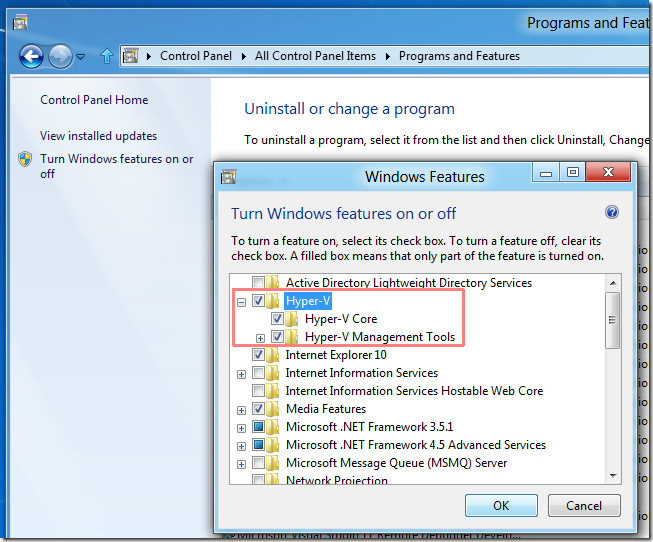
عند النقر ، سيبدأ Windows 8 في تطبيق التغييرات على الميزات ثم يطالبك بإعادة تشغيل النظام. انقر فوق إعادة التشغيل الآن.
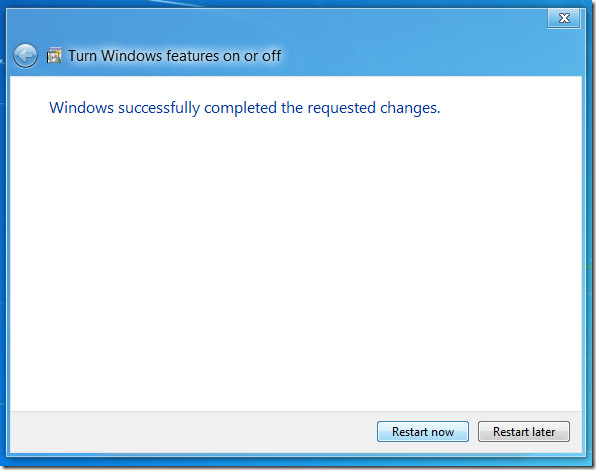
بعد إعادة تشغيل النظام ، سترى اختصارات Hyper-V Virtual Machine Connection و Hyper-V Manager على شاشة بدء تشغيل المترو.
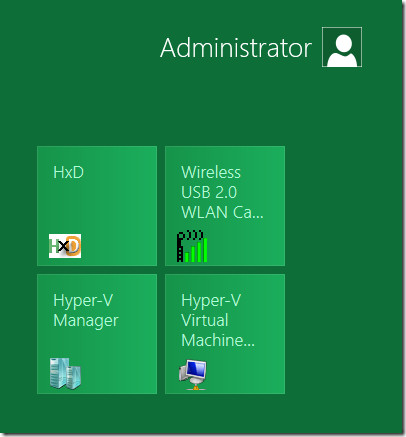
هذا هو! يمكنك الآن استيراد Virtual Machine من وسيط التخزين الخارجي وإنشاء مستندات جديدة.
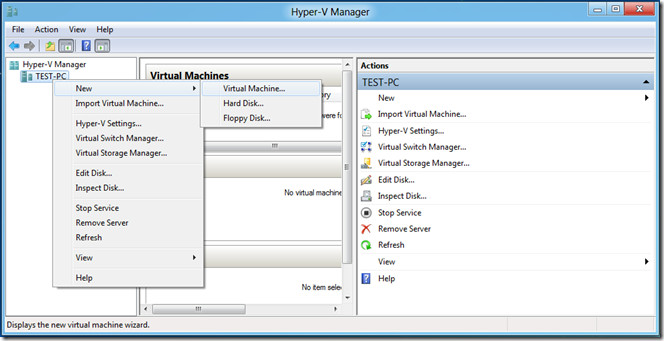













تعليقات